Google таблицы: объединить ячейки запятой
Вы можете использовать следующую базовую формулу для объединения диапазона ячеек через запятую в Google Таблицах:
= TEXTJOIN ( ", " , TRUE , A2:C2 )
В этом конкретном примере каждая ячейка в диапазоне A2:C2 объединяется с запятой между символами в каждой ячейке.
Примечание . Аргумент TRUE указывает, что пустые ячейки в диапазоне следует игнорировать.
Следующий пример показывает, как использовать эту формулу на практике.
Пример: объединение ячеек с помощью запятой в Google Таблицах
Допустим, у нас есть следующий набор данных в Google Sheets, содержащий имена, отчества и фамилии разных людей:
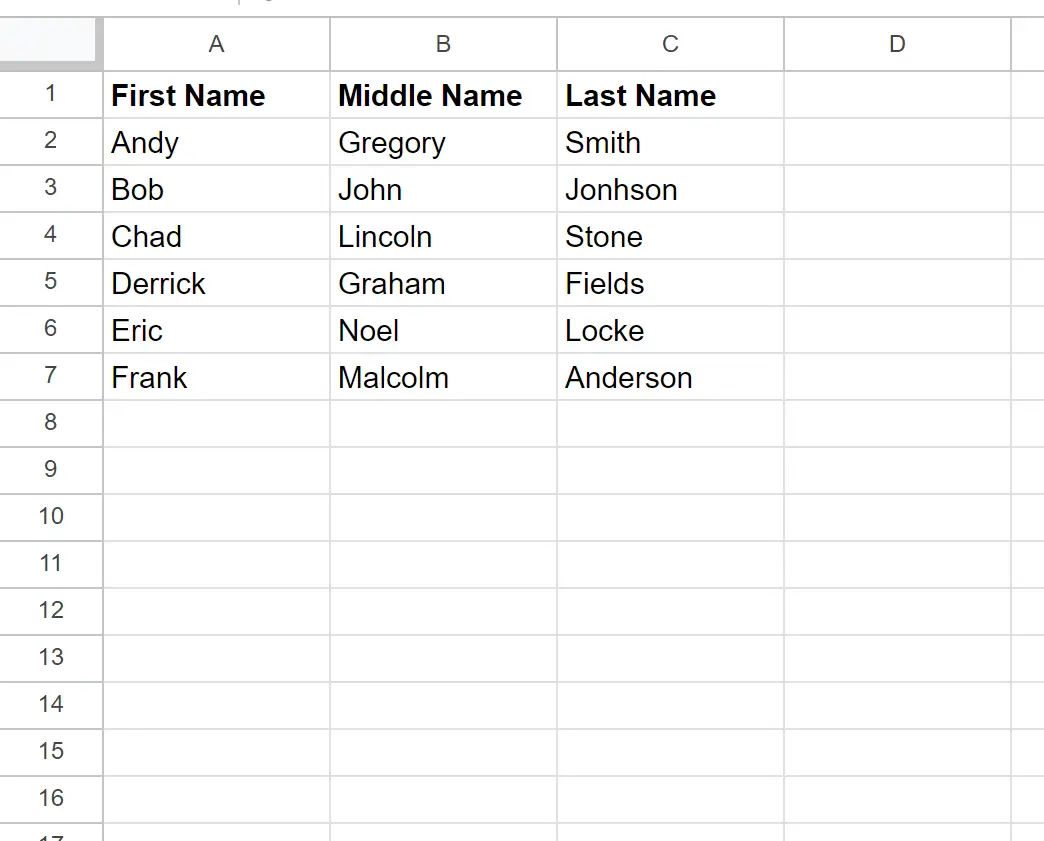
Мы можем ввести следующую формулу в ячейку D2 , чтобы объединить имена ячеек от A2 до C2 запятыми:
= TEXTJOIN ( ", " , TRUE , A2:C2 )
Затем мы можем скопировать и вставить эту формулу в каждую оставшуюся ячейку столбца D:
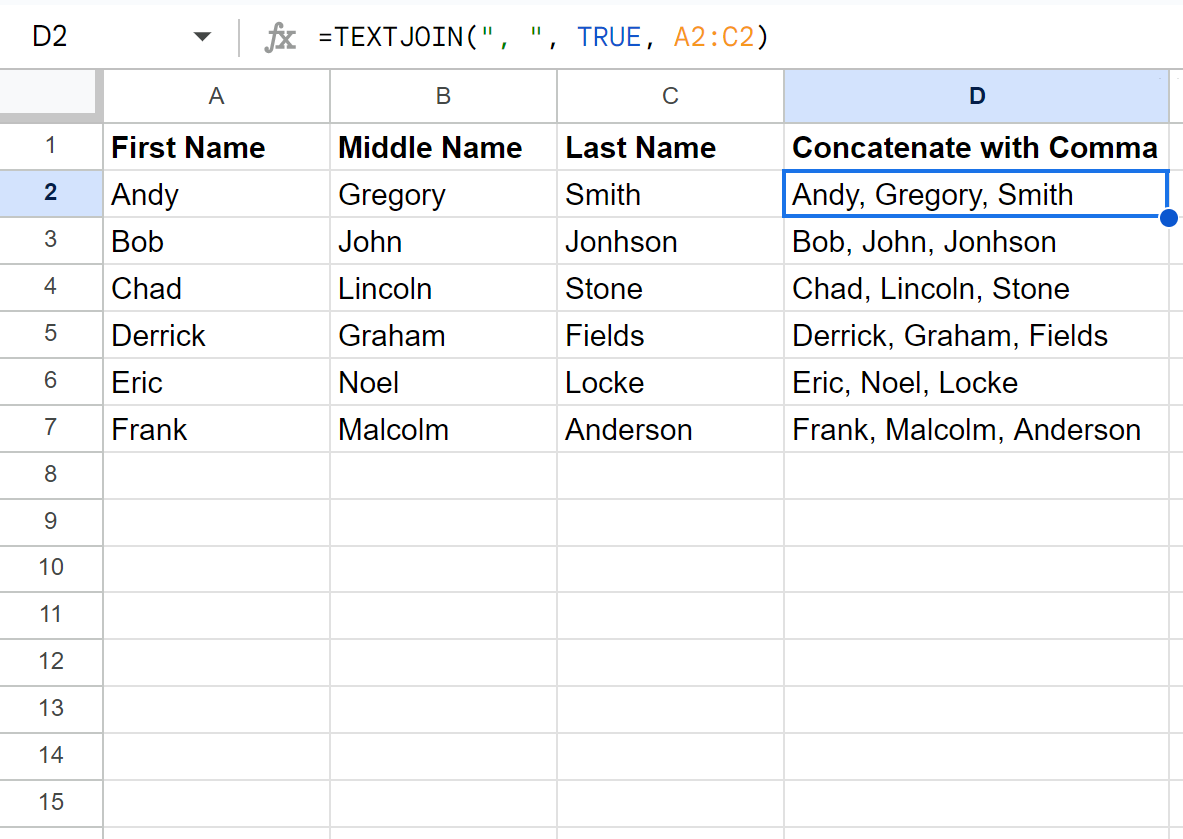
Обратите внимание, что имя, отчество и фамилия каждой строки объединены в столбце D с запятыми, разделяющими каждое имя.
Обратите внимание, что в формуле TEXTJOIN мы также намеренно добавили пробел после каждой запятой.
Если вы хотите, вы можете использовать следующую формулу для объединения ячеек только с помощью запятых:
= TEXTJOIN ( "," , TRUE , A2:C2 )
На следующем снимке экрана показано, как использовать эту формулу на практике:
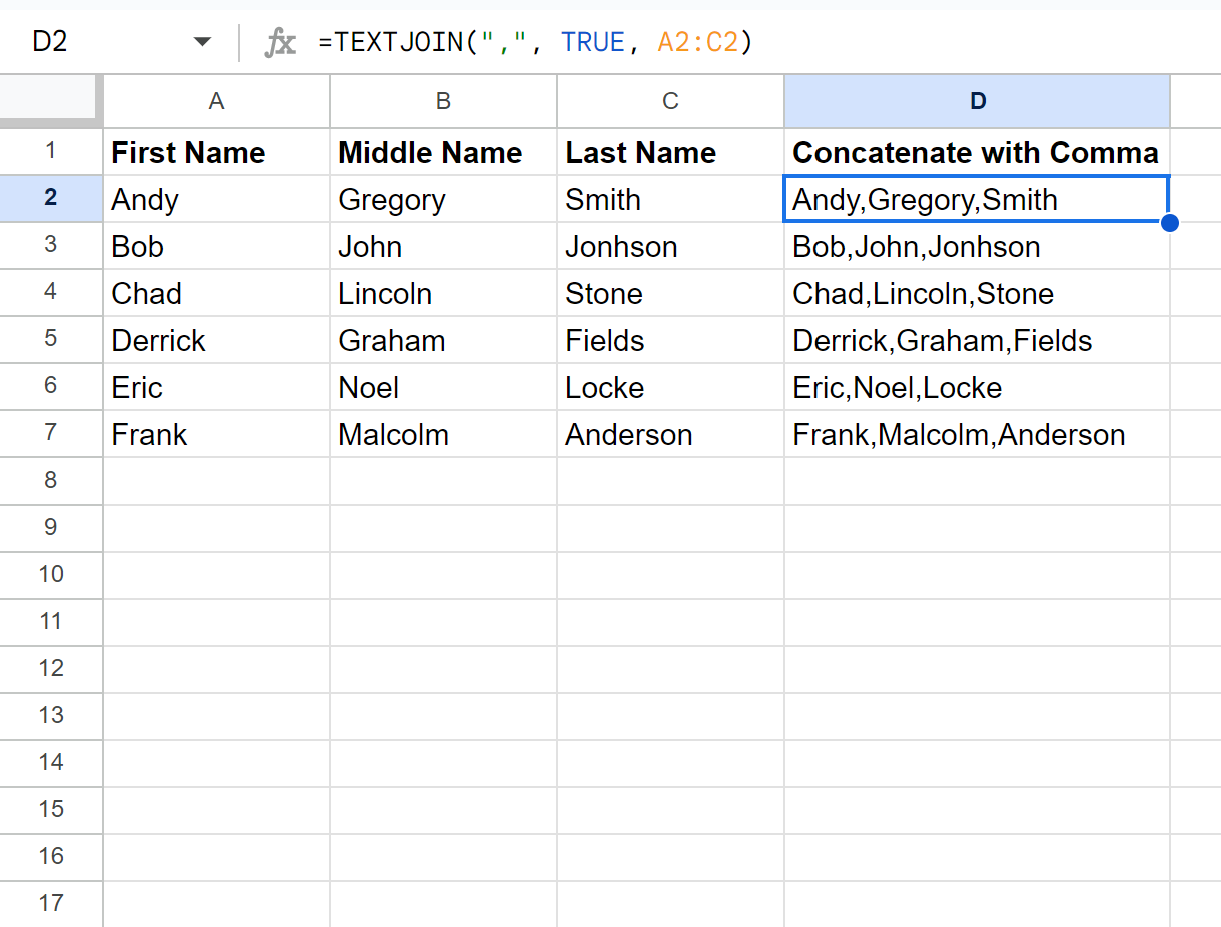
Обратите внимание, что имя, отчество и фамилия в каждой строке объединены запятыми и без пробелов.
Дополнительные ресурсы
В следующих руководствах объясняется, как выполнять другие распространенные задачи в Google Таблицах:
Google Таблицы: как использовать формулу конкатенации If
Google Sheets: как использовать CONCATENATE с пробелом
Google Таблицы: как использовать CONCAT с QUERY